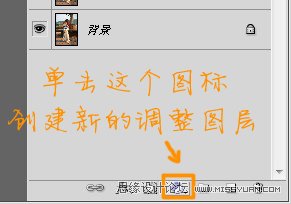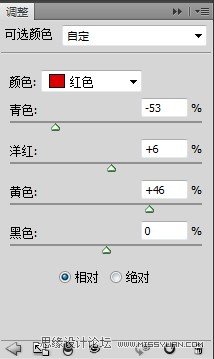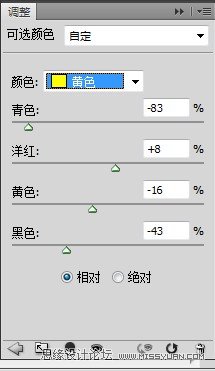Photoshop给公园人物照片添加韩系暖色调教程
发布时间:2015-05-12 来源:查字典编辑
摘要:图片也是以暖色为主,不过暖色部分还不够明显,处理的时候可以适当加强图片的暖色部分。同时再给天空部分增加一些青色,这样画面会更清爽。原图最终效...

图片也是以暖色为主,不过暖色部分还不够明显,处理的时候可以适当加强图片的暖色部分。同时再给天空部分增加一些青色,这样画面会更清爽。
原图

最终效果

1、点击图层区最下边的【创建新的调整图层按钮】我特别喜欢用这个方法调色,可以随时改动,调整可选颜色。